כיצד לשנות את הסיסמה שלך ב-Chromebook
מה צריך לדעת
- ב-Chromebook, בחר שלך תמונת פרופיל > נהל את חשבון Google שלך > בִּטָחוֹן > כניסה לגוגל > סיסמה.
- הזן את הסיסמה הנוכחית שלך, ולאחר מכן הזן ואשר סיסמה חדשה.
- הסיסמאות של Chromebook ו-Google זהות. שנה את הסיסמה שלך מכל מכשיר המחובר לחשבון Google שלך.
מאמר זה מסביר כיצד לשנות את Chromebook סיסמה, כלומר שינוי סיסמת Google שלך, מכיוון שסיסמת ה-Chromebook וסיסמת Google זהות. אתה יכול לשנות את הסיסמה שלך מה-Chromebook שלך או מכל מכשיר שמחובר לחשבון שלך חשבון גוגל.
כיצד לשנות סיסמת Chromebook
סיסמת ה-Chromebook וסיסמת Google שלך זהות. אתה משנה את הסיסמאות האלה באותו אופן מכיוון שאתה משתמש בסיסמה אחת עבור כל השירותים והמכשירים המחוברים ל-Google.
מכיוון שסיסמת ה-Chromebook שלך היא סיסמת Google שלך, תוכל לשנות אותה בכל מכשיר ומכל דפדפן אינטרנט, כל עוד אתה מחובר ל-Google.
כך תשנה את סיסמת ה-Chromebook שלך באמצעות ה-Chromebook:
-
פתח את Chrome.
אם תגדיר את Chrome לפתוח אתר מותאם אישית בעת ההשקה, נווט ידנית אל Google.com.

-
בחר את תמונת הפרופיל שלך בפינה השמאלית העליונה.

-
בחר נהל את חשבון Google שלך.
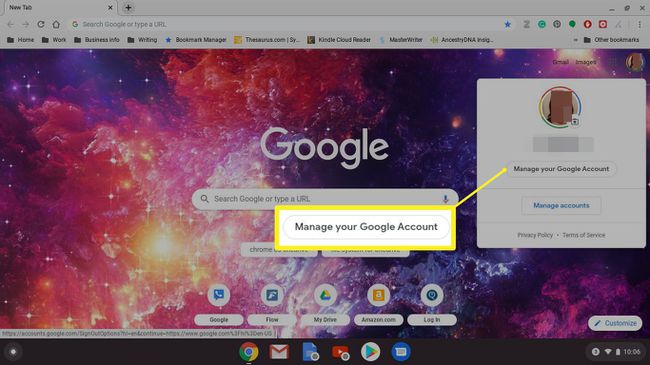
-
עבור לחלונית השמאלית ובחר בִּטָחוֹן.
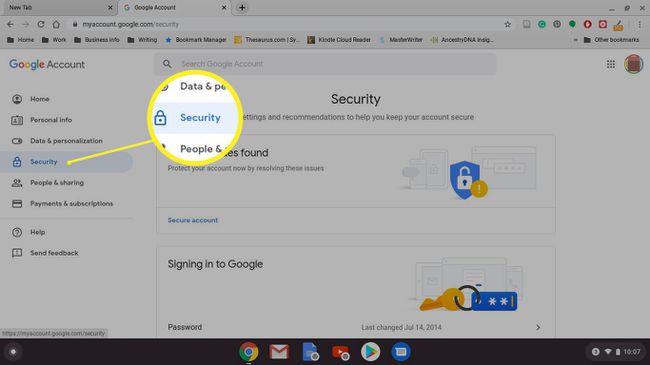
-
גלול מטה אל כניסה לגוגל סָעִיף.
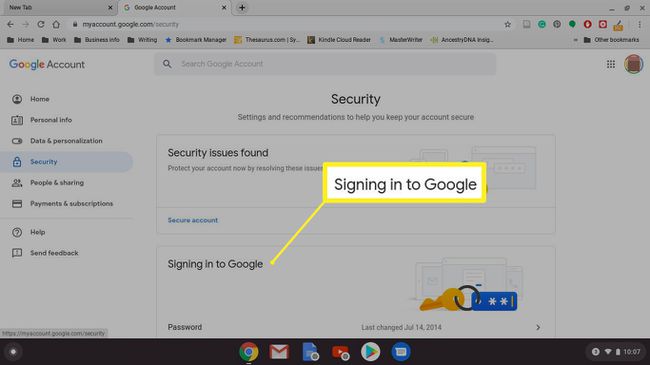
-
בחר סיסמה.
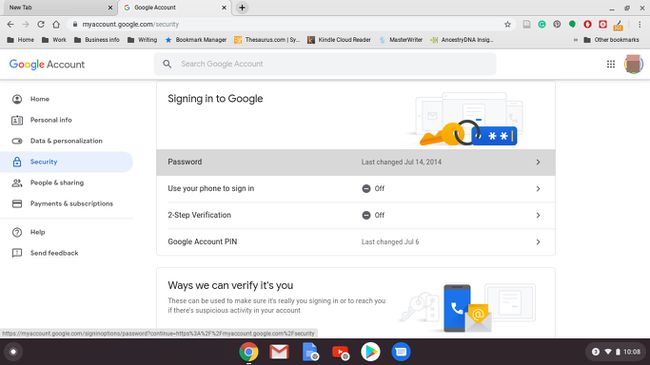
-
הזן את הסיסמה הנוכחית שלך ולאחר מכן בחר הַבָּא.
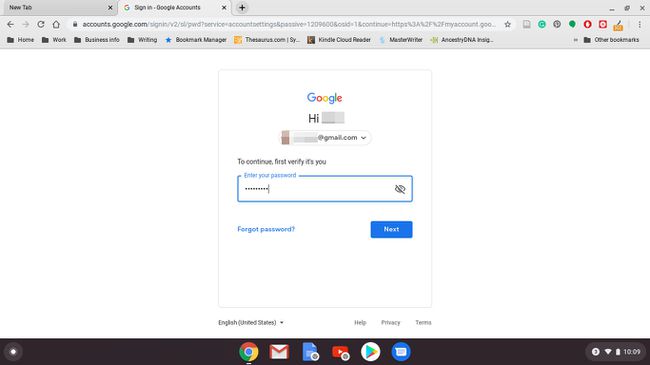
אם תתבקש, הזן את קוד האימות הדו-גורמי שלך.
-
הזן סיסמה חדשה, אשר את הסיסמה החדשה ולאחר מכן בחר שנה סיסמא.
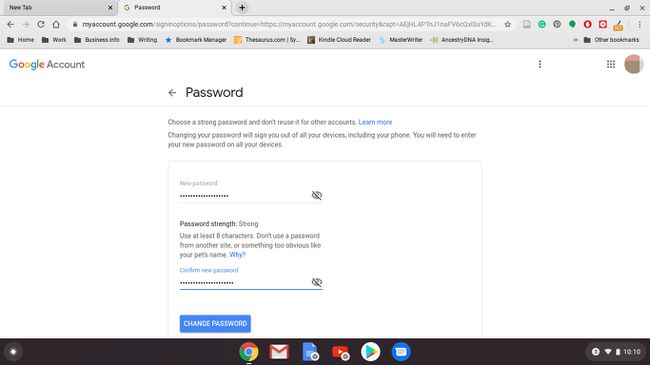
תהליך זה משנה את סיסמת חשבון Google שלך, לא רק את סיסמת ה-Chromebook שלך. בפעם הבאה שתשתמש בכל שירות או מכשיר אחר של Google, כמו YouTube או טלפון אנדרואיד, עליך להתחבר באמצעות הסיסמה החדשה.
שנה את סיסמת ה-Chromebook שלך ללא ה-Chromebook
סיסמת ה-Chromebook וסיסמת Google זהות. לכן, שינוי סיסמת Google שלך עם מכשיר אחר מלבד ה-Chromebook שלך משנה את סיסמת ה-Chromebook שלך, דבר שעלול להיות בעל השלכות לא רצויות.
כאשר אתה משתמש ב-Chromebook כדי לשנות את הסיסמה שלך, ה-Chromebook מסתנכרן אוטומטית עם חשבון Google שלך. הסיסמה החדשה הופכת לפעילה מיד. לכן, כאשר אתה מכבה את ה-Chromebook ומאתחל אותו, הסיסמה החדשה תפעל.
בעיות פוטנציאליות
עם זאת, נניח שה-Chromebook שלך כבוי, ואתה משנה את הסיסמה של חשבון Google שלך במכשיר אחר. במקרה כזה, ייתכן שתצטרך להזין את הסיסמה הישנה שלך כדי להיכנס ל-Chromebook שלך. לאחר הכניסה, ה-Chromebook מסתנכרן עם חשבון Google שלך, והסיסמה החדשה הופכת לפעילה.
אם שינית את הסיסמה שלך בגלל ששכחת את הסיסמה הישנה שלך, לא תוכל להיכנס. כאשר אינך יכול לזכור או למצוא את הסיסמה הישנה שלך, ייתכן שהדרך היחידה להמשיך להשתמש ב-Chromebook שלך היא powerwash אותו והחזר אותו להגדרות היצרן המקוריות שלו.
כדי למנוע אובדן נתונים מאירוע מסוג זה בעתיד, העלה נתונים חשובים אל גוגל דרייב.
הפעל אימות דו-גורמי ושמור את קודי הגיבוי שלך
אימות דו-שלבי הוא תכונת אבטחה שמונעת מכל אחד להיכנס לחשבון ה-Chromebook או Google שלך ללא רשותך. שינוי קבוע של הסיסמה שלך הוא דרך אחת לשמור על בטיחות. הפעלת אימות דו-שלבי נועלת את חשבונך היטב.
אימות דו-שלבי לאבטחה טובה יותר
האימות הדו-שלבי של גוגל נקרא אימות דו-שלבי. כאשר אתה מפעיל אותו, אתה מספק את מספר הטלפון שלך. גוגל שולחת לך הודעת טקסט עם קוד בכל פעם שאתה מתחבר לחשבון Google שלך במכשיר חדש. אם מישהו ינסה להיכנס ללא הקוד, לא תינתן לו גישה לחשבון שלך.
בנוסף לסוג הודעת הטקסט של אימות דו-שלבי, גוגל גם מאפשרת לך להגדיר הנחיה בטלפון כדי לאמת ניסיונות כניסה חדשים. אתה יכול גם להשתמש באפליקציית האימות של Google אם אתה מעדיף.
אם הפעלת אימות דו-שלבי, רשום את קודי הגיבוי שלך לפני שתבצע שינויים בחשבון Google שלך.
-
פתח את Chrome.

-
בחר את תמונת הפרופיל שלך בפינה השמאלית העליונה.

-
בחר נהל את חשבון Google שלך.
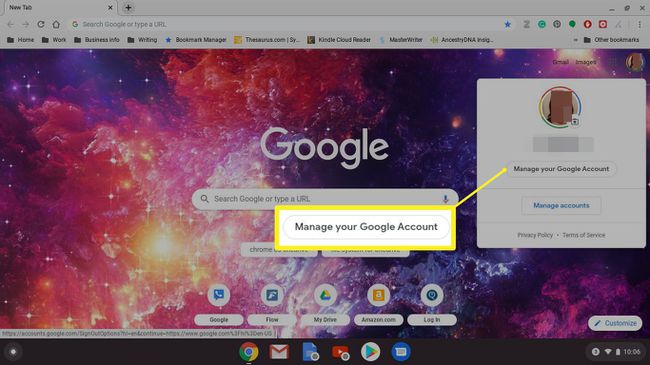
-
בחר בִּטָחוֹן.
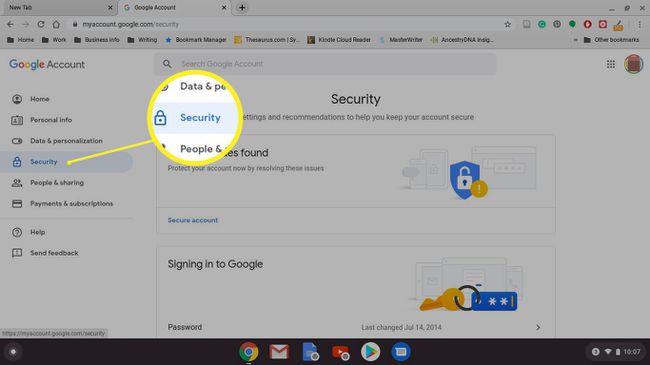
-
גלול מטה אל כניסה לגוגל סָעִיף.
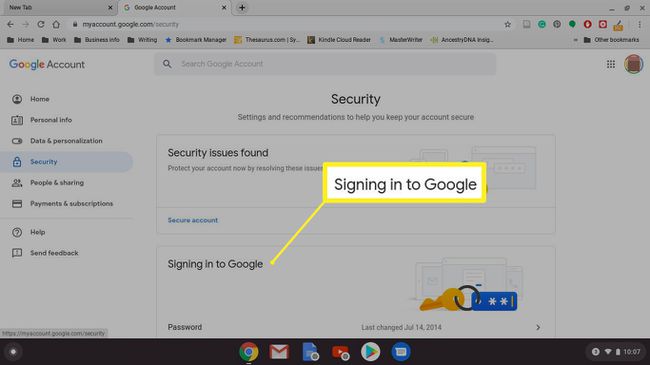
-
בחר אימות דו-שלבי.
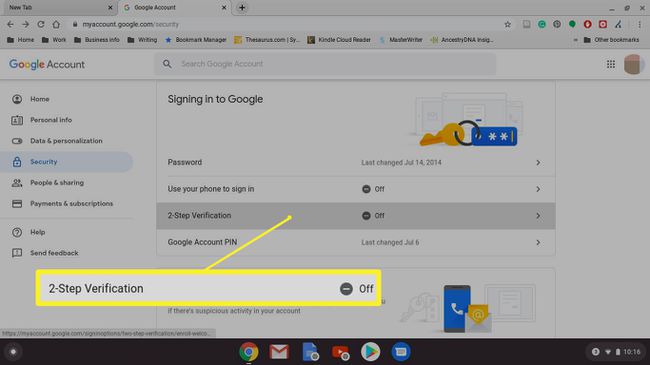
-
גלול למטה ובחר להתחיל.
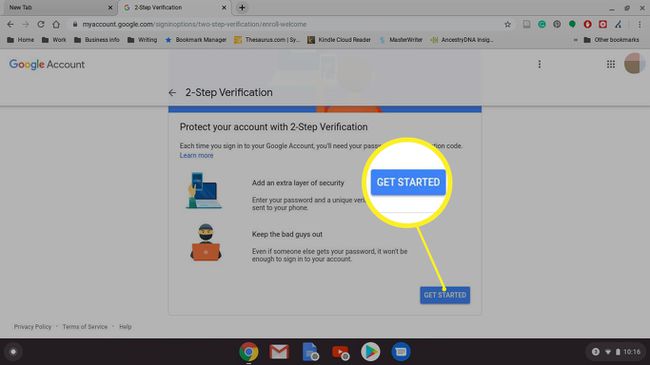
-
הזן את הסיסמה שלך ולאחר מכן בחר הַבָּא.
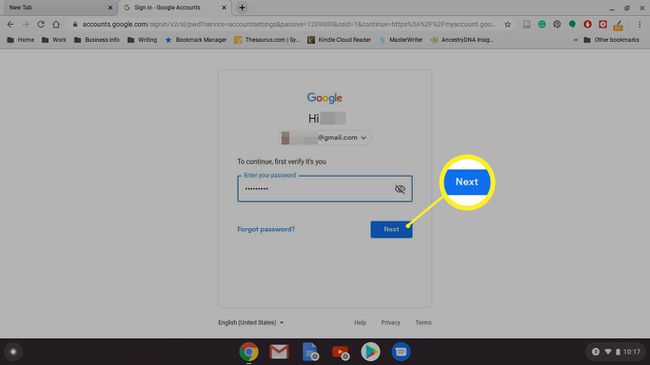
-
בחר את המכשיר כדי לקבל הנחיות אבטחה מ-Google. לחלופין, בחר אפשרות אחרת והגדר א מפתח אבטחה או לקבל א הודעת טקסט או שיחה קולית.
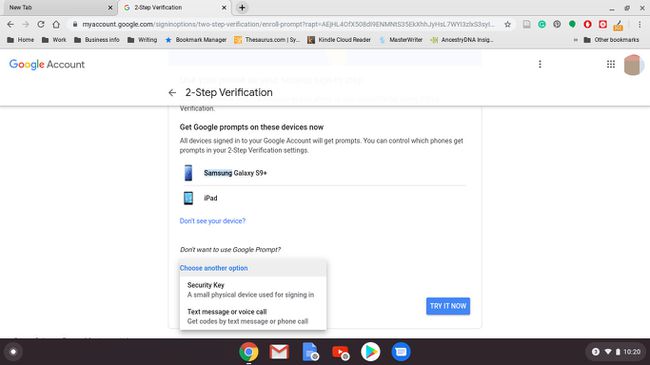
בחר כן מהמכשיר שבחרת.
הוסף אפשרות גיבוי על ידי הזנת מספר טלפון סלולרי או בחירה השתמש באפשרות גיבוי אחרת כדי להשתמש בקוד גיבוי.
-
אם בחרת לשלוח בקשה לטלפון הסלולרי שלך, הזן את הקוד ולאחר מכן בחר הַבָּא.
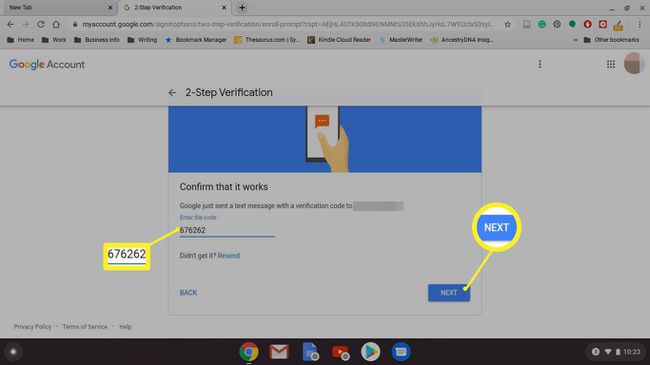
-
בחר להדליק להשלמת התהליך.
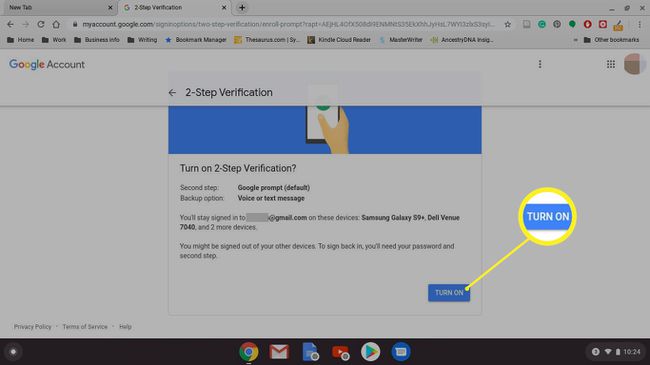
אם אתה מפעיל קודי גיבוי, חיוני לרשום או להדפיס את הקודים. אלו הם קודים שבהם תוכל להשתמש כדי לעקוף את מערכת הודעות הטקסט אם תאבד את הגישה לטלפון שלך, כך ששמירה על קודים אלה במיקום מאובטח חיונית.
אתה יכול להשתמש בכל קוד רק פעם אחת.
קודי גיבוי חשובים במיוחד אם אתה משתמש Project Fi כספק הסלולרי שלך. טלפונים של Project Fi לא פועלים עד שאתה מתחבר עם חשבון Google שלך. לכן, אינך יכול להיכנס ולהגדיר טלפון חלופי אם הטלפון הישן שלך אבד או מקולקל, ואין לך קודי גיבוי לעקוף את תהליך האימות הדו-גורמי.
